Hur ökar man känsligheten för musen på datorn och ökar hastigheten för att dubbelklicka, rullningshjulet?
I det här ämnet kommer vi att studera metoderna för att öka datormusens känslighet.
De flesta PC-användare har inte pekskärmar, men använder system som en pekplatta eller mus för att underlätta användningen. Exakt svar från manipulatorn säkerställer normalt och bekvämt arbete med gränssnittet. Men ibland börjar en sådan oumbärlig assistent att "hänga" eller svarar inte bra på kraven. Och hur man förbättrar känsligheten hos musen, vilket inte skulle sakta ner hela arbetsprocessen, kommer vi att prata om i det här materialet.
Hur man ökar musens känslighet: accelerationsalternativ
När du ansluter en ny mus till användarens enhet kanske standardhastighetsparametrarna inte passar. Eller så har den försämrats under användning. För att ändra funktionen och förbättra musens känslighet är det nödvändigt att redigera parametrarna DPI (antalet punkter i en tum, där datormusens känslighet är uttryckt). Det är inte svårt att göra detta och ligger inom varje användares makt, men det är värt att överväga vilken version av operativsystemet. Eftersom tillgången till inställningarna är helt annorlunda.
Viktigt: Det är också värt att komma ihåg att två olika möss kommer att bete sig olika med samma dator, om du inte har gjort några inställningar. Därför kan inte alla datorer känna igen DPI för någon mus. Därför bör du först välja rätt manipulator och vid behov justera den till maximal hastighet och noggrannhet.

Men innan du börjar justera svaret på markören är det värt att överväga flera viktiga nyanser för detta . Ett av de viktigaste värdena är modifieringen av musen och själva enheten.
- Tinkturer Windows, som produceras i "Kontrollpanelen" (måste gå till "Start"). Hitta avsnittet "Mus" (du kan skriva det i sökfältet så att du inte behöver söka länge), och gå sedan till fliken "Pekarparametrar". Med hjälp av reglaget är det enkelt att ställa in den optimala hastigheten och anpassa den till dig själv.
- Mittemot raden "aktivera ökad precision av musen" kan du sätta en bock. Men du bör vara beredd på att kursiv stil kan sakta ner under drift. Och låt oss inse det, inte alla användare gillar detta. När du är klar med inställningarna, glöm inte att klicka på "Ok".
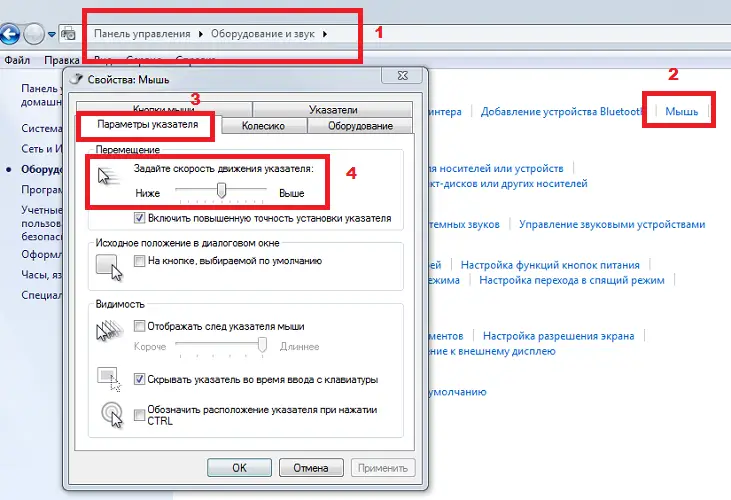
- Det är mycket möjligt att även med hastigheten inställd på maximalt, kanske resultatet inte tillfredsställer dig, så du kanske vill lägga till fler. I det här fallet bör du använda registerredigeraren Windows. Detta är den viktigaste komponenten i operativsystemet, där du behöver hitta avsnittetHKEY_CURRENT_USER/Kontroll/Panel/Mous.
- Här kommer du att vara intresserad av sådana parametrar som: pekarens känslighet för musrörelser (MousSensitiviny) och markörrörelsehastighet (MousSheed). Om du inte är nöjd med resultatet av oberoende inställningar kan du alltid återgå till standardinställningarna.
- Programvara. Detta är drivrutinen som ansvarar för driften av den installerade enheten. Det vill säga samma inställningar, men hänvisar specifikt till musmanipulatorn. Oftast kommer sådana program från tillverkaren av själva enheten, som levereras tillsammans med enheten, och vid frånvaro kan du ladda ner den från tillverkarens webbplats.
- Sådana drivrutiner låter dig ändra vissa indikatorer och egenskaper, så att du kan påverka känsligheten hos "gnagaren" i inställningarna för den installerade drivrutinen.

- Ökad känslighet i program. Oftast är standardmushastighet lämplig för normalt arbete på en PC, men i specialspel krävs ökad noggrannhet. Vissa utvecklare av sådana program har tillhandahållit liknande funktionalitet i deras spel. Därför, om det finns ett sådant alternativ i programinställningarna, kan du säkert öka manipulatorns känslighet. Men det är värt att komma ihåg att den här funktionen bara kommer att fungera inom ramen för spelet och inte sträcka sig till hela operativsystemet.
Justera dubbelklickshastigheten för att öka musens känslighet
För att optimera funktionen för " mus" manipulator, är det inte alltid tillräckligt att justera noggrannheten i kursiv stil Ibland behöver du ändra klickhastigheten som används för att öppna den eller den mappen.
För att ändra hastigheten på denna funktion måste du följa följande algoritm:
- i OS hitta och öppna "Ändra rörelsehastigheten och pekikonen";
- öppnas i fönstret "Musegenskaper fliken "Knappar";
- skjutreglage, enkelklick för att justera dubbelklickshastighet;
- kontrollera hastigheten genom att dubbelklicka på mappen till höger.
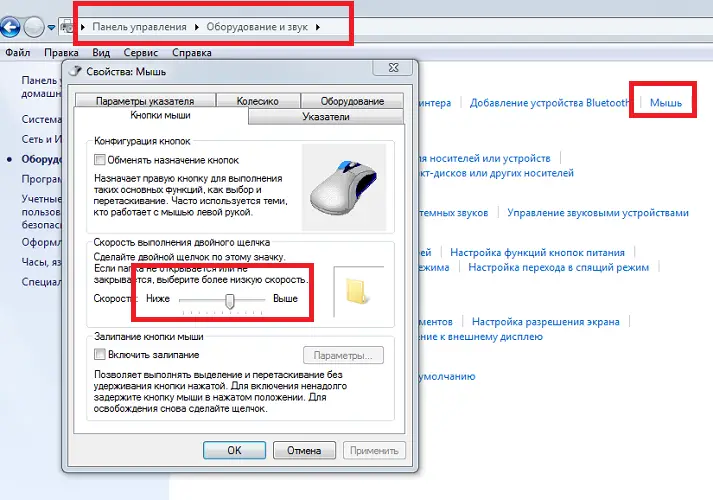
- Om din "gnagare" har ett hjul som enligt din mening bläddrar igenom information för snabbt att det är omöjligt att uppfatta det, eller tvärtom - för långt och tråkigt.
- Hjulhastigheten kan också justeras i PC-inställningar. För att göra detta måste du klicka på egenskaperna för själva musen och hitta fliken "Scroll" eller "Wheel" (beroende på OS-versionen). I raden måste du ange ett nummer som motsvarar antalet rader som rullas i ett varv på hjulet. Du kan ställa in inte bara en linje, utan också hela skärmen, även om det inte alltid är bekvämt, men det är definitivt snabbare.
- I mer "avancerade" musmodeller finns det även horisontell rullning. I inställningarna kan du ändra antalet tecken horisontellt när du flyttar. Även om en sådan funktion används extremt sällan, är det viktigt att ta hänsyn till denna parameter under inställningarna för att inte bli förvirrad.
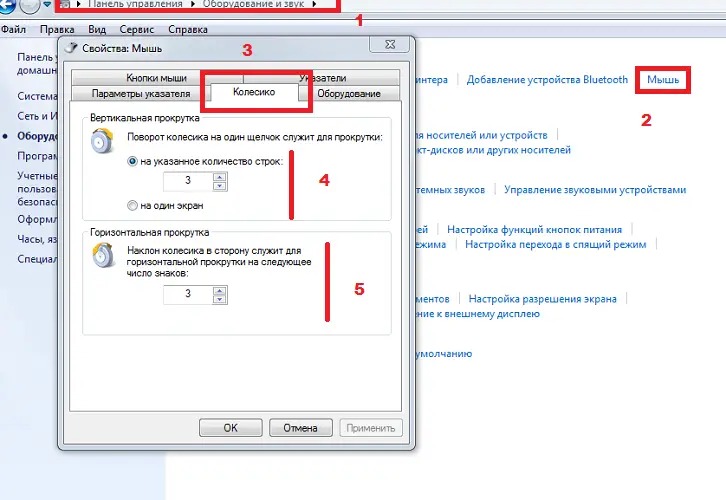
Frågan om hur man ökar känsligheten för musen anses vara villkorad. Eftersom varje användare har sina egna preferenser och mål för att använda en PC. Man bör komma ihåg att parametrarna för manipulatorn beror på många faktorer. Och först av allt — från detaljerna för själva musen. Det händer att drivrutinerna för musen du väljer inte har ytterligare funktioner eller alternativ, även om detta händer mycket sällan. Dessutom kan de kallas olika.
Om musen fortfarande inte fungerade bättre efter alla manipulationer som du utförde, bör du kontakta en specialist för hjälp. Det är också viktigt att ställa frågan, om det finns damm på den eller inte, vilket ofta är en av huvudorsakerna till att enheten "saknar ner".












